2022年2月
印刷用プラグイン「Print-O-Matic」が優秀すぎる
2022年2月5日 土曜日業務や日常生活もペーパーレスがすすんだ昨今ですが、それでも今なおホームページを紙に印刷できるようにしてほしいというご要望は少ないながらもうかがいます。
弊社も今は稀なご要望でもあり、費用をいただいてprint.cssをご用意させていただくよりもスクリーンショットを撮って印刷していただくようにクライアント様にはおすすめしてきたのですが、ことWordPressで制作したサイト用ではありますが、最近見つけたプラグイン「Print-O-Matic」を使えば、ご要望に対してかなり期待にお応えできる印刷を可能にするボタンを、かなり簡単に設置できます。
Default Target Attribute で印刷したい領域を idやclassで指定します。
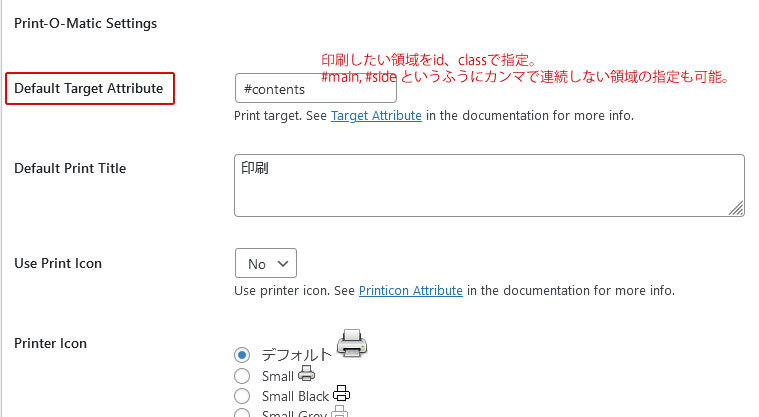
連続していない領域もカンマを付して並べることも可能です。
印刷ボタンは Printer IconとDefault Print Titleで見た目を設定できます。
基本的には、ウェブサイトに反映しているCSSが、完全ではないかもしれませんが印刷にも反映するので、印刷の見た目に必要な調整をするCSSを Custom Print Page Styleに書いてください。
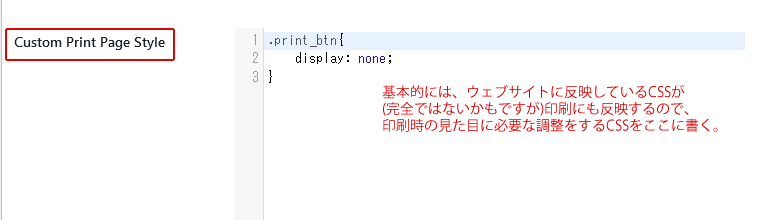
「添付ファイルをダウンロードしてインポート」で成功したことがなければ試したいプラグイン
2022年2月4日 金曜日WordPressで元サイトからエクスポートしてきたXMLをインポートするときに、
【添付ファイルのインポート】添付ファイルをダウンロードしてインポートする
をチェックして実行したら、直感的に元サイトのメディア(uploads)から勝手に画像も移し入れてくれるイメージなのですが、やり方がどう間違ってるのか、そんなことが成功した試しがありません。
正しい解釈や方法をご存知なかたは是非おしえてください。
しかし、プラグイン「DeMomentosTres Export」をインストールして、エクスポートされたXMLのインポートではこの直感的なイメージどおりのメディアの移し入れが可能になります。
とくに通常のエクスポート&インポートでは、アイキャッチ設定やカスタムフィールドで挿入された画像はほとんど持ってこれないのですが、DeMomentosTres Exportでは、それももれなく可能でした。
ただ引っ越しするデータが多い(XMLのサイズが大きい)とインポート中にタイムアウトを連発します。
サーバーで、memory_limit や post_max_size や upload_max_filesize やmax_execution_timeを調整し、カテゴリーごとや期間を細かくしてXMLを作ることをおすすめします。
それでもタイムアウトすることがありますが、それでも少しずつでも、投稿データや画像は移されてるので、地道にインポートをやりなおせば、私どもの案件では完了にいたりました。
とくに特定のカテゴリーのみの引っ越しなどでは非常に有効で便利だと思います。
(注意) DeMomentosTres Exportは2020年2月現在、一応”WordPress の最新3回のメジャーリリースに対してテストされていないプラグイン”になっていますので、ご利用の際はそれをふまえた上でご利用ください。便利なのでアップデートが継続されるといいですね。


